
Dulu mimin pun pernah mengalaminya, dan sempat merasa kesal padahal saat itu koneksi cukup cepat untuk browsing, tapi saat masuk ke Google Play Store terdapat sebuah pesan yang tertulis "No Internet Connection" (Tidak ada koneksi internet) padahal jelas-jelas mimin sudah memakai paket data internet bulanan saat itu. Tidak jarang pula mimin mendapati pesan error yang bertuliskan "Connection Timeout" dan lain sebagainya. Tentu ini membuat mimin cukup frustasi pada saat itu. Apakah kamu juga mengalaminya?
Tenang, hal itu masih bisa diperbaiki dengan beberapa langkah sederhana yang cukup efektif untuk mengatasi koneksi ke Google Play Store yang error tersebut. Nah di posting Android basic tips kali ini mimin akan berbagi pengalaman untuk mengatasi masalah tersebut agar pemirsa pembaca tidak lagi mengalami masalah yang sama. Yuk kita langsung saja ke TKP :D

Langkah ini cukup mudah, pertama - tama masuklah ke setting yang bisa anda temui saat menyentuh softkey / tombol kapasitif (pilihan). Atau kamu juga bisa menemukannya di menu pada perangkat Android milikmu.
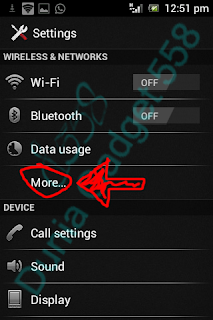
Lalu pilih more atau cari pilihan wireless & network (nirkabel dan jaringan) karena letak menu setting bisa saja berbeda pada tiap tipe/ merek/versi Android lainnya.
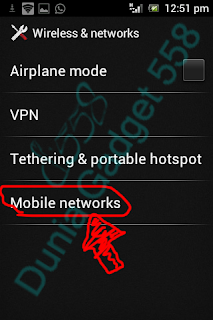
Setelah itu pilih mobile networks atau jaringan mobile.
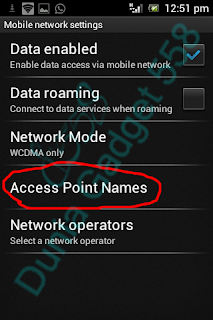
Lalu masuk ke Access Point Names (APN's), dan perhatikan gambar dibawah ini.
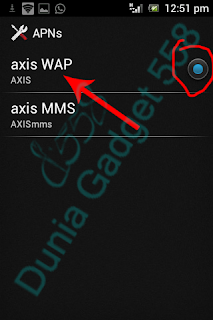
Nah sebelum melanjutkan, perhatikan lingkaran merah pada gambar diatas. Itu menunjukkan APN (Access Point Name) yang sedang digunakan. Lalu sentuh bagian yang ditunjuk oleh panah berwarna merah untuk mengatur APN yang sedang digunakan.

Pada pilihan Proxy dan Port akan terdapat kode tertentu, hapus (kosongkan) kedua kode tersebut lalu klik save/ok. Tapi sebelumnya jangan lupa untuk mengcopy-paste nya terlebih dahulu untuk backup. Kamu bisa menulis/menyalin/mencatat kode tersebut di sebuah kertas atau apapun agar nanti jika tidak berhasil atau terjadi error yang lebih parah kita bisa mengembalikan kode tersebut seperti semula.
Lalu lakukan restart pada perangkatmu dan silahkan coba kembali masuk ke Play Store. Jika masih terjadi error (Connection Timeout atau No Internet Connection) coba untuk menutup lalu membukanya kembali berulang kali. Jika tetap tidak mau, silahkan masukkan kembali kode yang anda hapus tadi karena mungkin ada faktor lain yang menyebabkan error, misalnya adalah kualitas dari jaringan.
Nah cukup mudah bukan? Jangan lupa untuk tetap berhati-hati dalam memilih aplikasi, karena tidak semua aplikasi aman untuk di install. Untuk tips lengkapnya silahkan baca di halaman tips aman memilih aplikasi Android. Semoga bermanfaat :D
Baca juga : Mengatasi "Sayangnya Google Play Store telah berhenti"
Baca juga : Mengatasi "Sayangnya Google Play Store telah berhenti"